Wie kann ich bei Word alle Markups löschen?
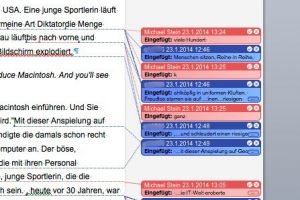
! Eine praktische Funktion bei Microsoft Word sind die so genannten Markups, auch als nachverfolgte Änderungen bezeichnet. Wenn zwei oder mehr Menschen an einem Dokument arbeiten wollen, kann man mit Hilfe dieser Funktion genau sehen, wer was an einem Text verändert hat. Und wenn das Dokument fertig ist? Wie kann man bei Word alle Markups löschen? Wie wird man die ganzen Kommentare und Änderungsangaben wieder los, wenn man die fertige Datei vielleicht an einen Dritten weitergeben will?
Annehmen oder ablehnen?
Am Beispiel der Version 2011 für den Mac zeige ich Ihnen, wie das geht. Bei den anderen Word-Versionen (auch für Windows) funktioniert das recht ähnlich. Laden Sie das Dokument, aus dem Sie alle Markups entfernen wollen.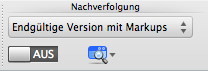
Wählen Sie im Menüband die Option Überprüfen an. Wählen Sie nun unter Nachverfolgung die Option Endgültige Version mit Markups aus. Sie sehen nun alle Änderungshinweise und Kommentare, die noch übrig geblieben sind. Um bei Word alle Markups löschen zu können, müssen Sie alle annehmen oder ablehnen. Dabei gibt es einen wichtigen Unterschied: Alle Änderungen annehmen bedeutet, dass der Text so bleibt, wie Sie ihn zur Zeit sehen. Alle Änderungen ablehnen heißt, dass alle Änderungen wieder rückgängig gemacht werden.
 Grüner Haken
Grüner Haken
Wenn Sie also den Text in dem Zustand speichern wollen, in dem er gerade ist, alle Anmerkungen und Kommentare aber loswerden wollen, dann klicken Sie im Menüband Überprüfen unter Änderungen den Pfeil neben dem Icon an, das einen grünen Haken enthält. Wählen Sie hier die Option Alle Änderungen im Dokument annehmen. Die Anmerkungen verschwinden, der Text bleibt aber, wie er war.
Kein Kommentar
Das Gleiche müssen Sie nun mit den Kommentaren tun. Wählen Sie hierzu im Menüband Überprüfen unter Kommentare den Pfeil neben dem Icon an, das ein rotes Kreuz enthält. Nur dann, wenn Ihr Text Kommentare enthält, ist dieses Icon aktiv. Wählen Sie die Option Alle Kommentare im Dokument löschen aus. Das war’s. Wenn Sie jetzt das Dokument speichern, geschieht das ohne Anmerkungen und Kommentare.![]()
[borlabs-cookie id=“google-adsense“ type=“cookie“]
Das könnte Sie auch interessieren:
[/borlabs-cookie]
[borlabs-cookie id=“google-adsense“ type=“cookie“]
Anzeige
[/borlabs-cookie]

